Typo3: Modulleiste
Die Anzeige in der Modulleiste passt sich den Berechtigungen eines jeden Nutzers an. Das heißt, wenn ein Backend User die Berechtigung hat alles zu ändern, so wie der Administrator nach dem ersten Login in das Backend, dann sieht er alle Module. Manche Benutzer sollen jedoch eingeschränkte Rechte haben, zum einen natürlich, damit diese effizienter arbeiten können, zum anderen aber, damit sie zum Beispiel bestimmte Bereiche eben nicht ändern können.Modulleiste Bereich Web
In der Modulleistengruppe Web befinden sich die für den Redakteur wichtigsten Module. Hier können neue Seiten erstellt, bestehende Seiten verändert oder gelöscht werden. Jeder Nutzer sieht nur die Module über deren Rechte er verfügt. Administratoren sehen natürlich alle Module.
Page (Seite)
Über dieses Modul lassen sich neue Seiten erstellen aber auch bestehende Seiten öffnen bzw. auswählen um diese zu aktualisieren oder zu löschen.
View (Anzeigen)
Mit diesem Modul können Sie sich im Arbeitsfenster eine Vorschau von der im Seitenbaum ausgewählten Seite anzeigen lassen. Klicken Sie dazu zuerst auf das Modul "View" (Ansicht) und dann auf die Seite im Seitenbaum, die Sie sich als Vorschau ansehen möchten.
List (Liste)
In diesem Modul werden alle Datensätze der installierten Module angezeigt, die sich auf eine bestimmte Seite beziehen. Die Anzeige ist ähnlich wie im Modul "Page" (Seite). Hier können Sie beispielsweise Änderungen rückgängig machen. Wählen Sie dazu einfach eine Seite im Seitenbaum aus und aktivieren, falls nicht schon aktiv, die Checkbox "Extended View" (Erweiterte Ansicht). Nun sehen Sie im Arbeitsfenster neben dem Seitentitel eine Reihe von Symbolschaltflächen. Um Änderungen rückgängig zu machen klicken Sie auf die Schaltfläche "Display change history / Un-do" (Bearbeitungsverlauf).
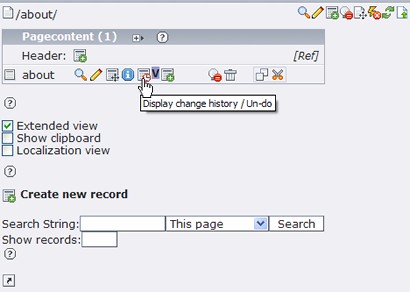
Darstellung: Die Display change history Funktion
Im Arbeitsfenster wird daraufhin für jedes Inhaltselement eine Liste der Änderungen angezeigt. Mit einem Klick auf die jeweilige Schaltfläche "Rollback (Preview)" öffnet sich eine Vorschau in der die Änderungen des Inhaltselements angezeigt werden, dort kann man die Änderungen zurücksetzen.
Info (Info)
Mit diesem Modul können Sie sich auf einen Blick Informationen über eine Seite im Seitenbaum anzeigen lassen. Hier lassen sich aber auch übersichtliche Statistiken darüber anzeigen, welche User welche Seiten wann und wie bearbeitet haben.
Access (Zugriff)
In dieser Ansicht lassen sich die Berechtigungen der User auf die Seiten, die sich im Seitenbaum befinden, anzeigen. Dieses Modul ist besonders wichtig, wenn die Website durch Autoren oder Redakteure gepflegt wird. Über das Dropdown-Menü oben rechts lassen sich zwei verschiedene Optionen auswählen. Mit der Opition "user overview" können Sie sich die Rechte für Ihren login anzeigen lassen. Die grünen Sterne und roten x-Icons, also die so genannten Indikatoren, zeigen die Rechtekombination für Benutzer / Gruppe / Alle an. Ein grauer Hintergrund hinter den Indikatoren zeigt an, dass Sie der Besitzer dieser Seite sind. Als Besitzer einer Seite wird generell immer derjenige eingetragen, der die Seite erstellt hat. Der Besitzer lässt sich aber auch auf einen anderen Nutzer umstellen. Die Option "Permissions" zeigt die gesetzten Rechte für Besitzer / Gruppe / Alle an. Als Administrator können Sie über den Edit-Button neben dem Seitentitel die Rechte verändern.
Function (Funktion)
Dieses Modul ist von besonderer Bedeutung, denn hier können Sie bis zu zehn Seiten als Unterseiten einer im Seitenbaum ausgewählten Page in nur einem Arbeitsgang erstellen. Damit Sie anschließend nicht jeder Seite manuell ein Template zufügen müssen, sollten Sie vorher die übergeordnete Seite unter dem Modul "Templates öffnen" und nachsehen, ob die Option "NEW SITE, based on standard" aktiviert ist, wenn Sie diese nicht im Arbeitsfenster sehen wählen Sie in dem Dropdown-Menü Template aus und klicken auf den darunter stehenden Button "create template for a new site". Oder wählen Sie kein Template aus und drücken dafür auf die Schaltfläche "Click here to go". In beiden Fällen sollte anschließend die Anzeige TEMPLATE INFORMATION: "NEW SITE, based on standard" oben im Arbeitsfenster zu sehen sein.
Versioning (Versionierung)
Das Modul Versioning erlaubt einen Zugriff auf die Versions-Features des Seitenbaumes.
Template (Entwurf)
In diesem sehr wichtigen Modul wird mit TypoScript gearbeitet. Zusätzlich stehen hier Werkzeuge wie der Objekt-Browser bereit. DasCMSverfügt bereits über einige Templates aus denen Sie, wie unter Function (Funktion) beschrieben, auswählen können.
Modulleiste Bereich File (Dateien)
Dieses Modul in der Webanwendung dient zur Verwaltung von Dateien. Es arbeitet wie ein FTP-Programm. Hier lassen sich Ordner von der lokalen Festplatte hochladen, damit diese auf dem Server zur weiteren Verarbeitung zur Verfügung stehen. Prinzipiell arbeitet dieses Modul genau wie das Modul "List". Über einen Verzeichnisbaum lassen sich die Dateilisten der Ordner darstellen. Solange Sie als Admin eingeloggt sind sehen Sie in diesem Modul den Ordner "fileadmin/". Klicken Sie auf das Pluszeichen um den Inhalt des Ordners sehen zu können. Über die Schaltfläche "Upload Files" können Sie Ordner, zum Beispiel mit Bildern die auf der Website verwendet werden sollen, von Ihrer Festplatte hochladen.
Modulleiste Bereich User (Benutzer)
User (Benutzer)
Es gibt zwei verschiedene Arten von Backend-Usern, den / die Administrator/en und Redakteure. Durch verschiedene Icons kann man Administratoren, Redakteure und Usergruppen auf einen Blick erkennen.
Task center (Aufgaben)
In diesem Modul kann ein Nutzer sich selbst oder anderen Benutzern bestimmte Aufgaben zuordnen.
Setup (Einstellungen)
Die Backend-Sprache oder das eigene Passwort kann hier durch den jeweils angemeldeten Benutzer verändert werden. Aber auch Einstellungen zur Darstellung des Backend-Bereiches können hier vorgenommen werden.
Workspace (Arbeitsbereich)
TYPO3 verfügt über ein mehrstufiges Freigabesystem. Ein großer Vorteil dieses Freigabesystems ist, wenn mehrere Personen (Autoren) an einer Website arbeiten, dann können diese Änderungen zusammengefasst und gemeinsam durch den Redakteur freigegeben werden oder unter dem Modul "Versioning" auf eine ältere Version zurück gestellt werden. Dafür stellt die Webanwendung die beiden so genannten "Workspaces" (Arbeitsbereiche) Live und Draft zur Verfügung. Diesen Arbeitbereich kann im Arbeitsfenster ganz unten rechts über das Dropdown-Menü auswählen. Um Inhalte stufenweise freizugeben kann man nun neue Seiten und Inhalte entweder im [LIVE workspace] als versteckte Seiten anlegen und nach der Prüfung durch den Redakteur sichtbar machen oder man nutzt den [Draft workspace] und veröffentlicht die Seiten nach der Prüfung über den Publisher-Befehl. Zusätzlich zum [Draft workspace] lassen sich noch separate Workspaces für einzelne Projekte oder Benutzergruppen einrichten, dabei lassen sich Versionsnummer für die einzelnen Änderungen festlegen, so dass bei Bedarf auf eine frühere Version zurückgeschaltet werden kann.
Modulleiste Bereich Web Tools (Werkzeuge)
User admin (Benutzer Administrator)
Auf diesem Modul hat nur der Administrator Zugriff. Wenn viele Autoren und Redakteure mit diesemCMSarbeiten hat der Administrator hier eine gute Übersicht über die ganzen Benutzer mit all ihren verschiedenen Rechten.
Ext Manager (Erweiterungs Manager)
Mit Hilfe dieses Moduls lassen sich zahlreiche Erweiterungen wie zum Beispiel das beliebte News-Modul der Anwendung hinzufügen und installieren. Dank des Extension-Repositories lassen sich mit Hilfe des Kickstarter-Moduls auch eigene Module schnell einrichten.
DB Check (Datenbank Überprüfung)
In diesem Modul, auf das nur der Administrator zugreifen kann, erhalten Sie eine interne Übersicht über die Datenbank-Details. Hier lässt sich die Integrierung der Datenbank überprüfen.
Configuration (Konfiguration)
Der Zugriff zu diesem Modul wird nur dem Administrator gewährt. Er erhält hier einen Einblick in die TYPO3 internen Arrays.
Install (Installation)
Auch zu diesem Modul hat nur der Administrator Zugriff. Hier liegt das TYPO3 Install-Toll mit der Standard-Konfiguration.
Log (Log)
Zugriff nur für Admins, weil hier alle Login und Datensatzänderungen festgehalten werden und bei Bedarf zurückgesetzt werden können.
Modulleiste Bereich Admin functions (Administrator Funktionen)
Clear cache in typo3conf/
Dieser Button ist wie der Name schon sagt dafür um den Cache der TYPO3 Konfiguration zu aktualisieren.
Clear FE cache
Mit dieser Schaltfläche lässt sich der Frontend-Bereich aktualisieren.
Du arbeitest in einer Agentur oder als Freelancer?
Dann wirf doch mal einen Blick auf unsere Software FeatValue.
Über uns

Wir entwickeln Webanwendungen mit viel Leidenschaft. Unser Wissen geben wir dabei gerne weiter. Mehr über a coding project
